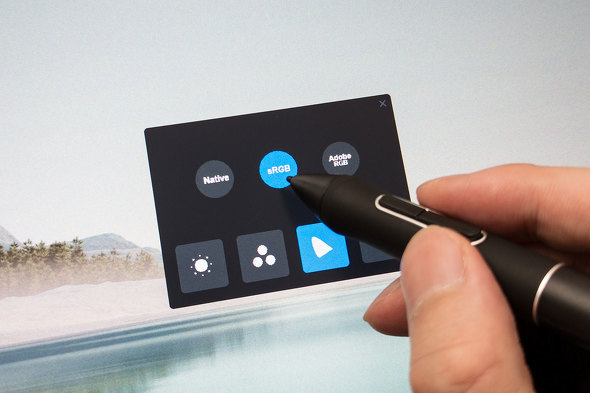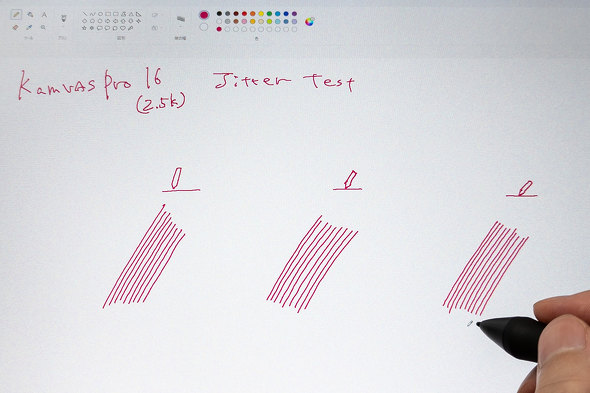HUIONの新「Kamvas Pro」シリーズは持ち運べる液タブの注目モデルだ!(2/3 ページ)
ディスプレイをチェック!
それではディスプレイを見て行きます。まずはアンチグレアのフルラミネーションディスプレイですね。
この辺りはもう、昨今では上位機ならば標準といえる仕様になっていて、本機もしっかり守っています。視差はほとんどなく、細かい所を描くときに画面をのぞき込むような姿勢になっても違和感が出にくいです。
また、本機はQLEDによってsRGB面積比で145%もの色域を誇ります。QLEDとは何かというと、基本的には液晶ディスプレイと同じ仕組みながら、光の波長を変換する素材を用いて純度の高い赤/青/緑を出す技術です。たまたま手元に回折格子があるので、本機と、従来の液晶ディスプレイを白色に光らせて分光してみました。
どうでしょう、QLEDは三原色が鋭い山になっていますね。従来のディスプレイはもっと広い範囲に散らばっていて、これが原色としての「鈍さ」につながります。この技術で本機は有機ELかと思うほどの鮮明な色まで出せるようになっているわけですね。
一方で、「標準的な発色にも合わせたいけどカラーキャリブレーションの費用と手間はちょっと……」というユーザーもいるでしょう。従来ここは難しい問題でしたが、本機は大丈夫になりました。sRGBとAdobe RGBの発色をシミュレートするモードが搭載されています。
特に色の設定をしていないWindows環境でsRGBモードにした本機を接続、写真を表示して、iPadのような標準的に表示してくれるデバイスと見比べてみましたが、デフォルト状態よりもずっと違和感なく見ることができました。
フルラミネーションや広色域を守っているだけではなく、標準的な発色にも対応できるようになっているのは大きな進歩です。色域の広さ生かしたり使い方を学びたりしたい人も満足できるでしょうし、「普通のディスプレイ」に寄り添った製作を手軽にしたい人も安心して使えるディスプレイだと思います。
ペンをチェック!
次にペンを見て行きます。本機には「PenTech 3.0」とされる最新世代の技術を備えたペンが付属しています。8192段階の筆圧検知などの上位機としての基本を守りながら弱点を克服し、描き味などの完成度を高めたモデルです。
ペンスタンドの中には、標準芯とフェルト芯が5本ずつ収納されています。
次に性能のチェックです。と言いたいところですが、何年か前には弱点もあったメーカーのペンも、今となっては完成度を高めているので、それほど言うことがありません。手短に行きましょう。
オン荷重は約7gでトップメーカーと同等でした。遅延は、ある点をペン先が過ぎてから線が過ぎるまでが約7フレーム(120fps撮影/Microsoft Paint上でテスト)で十分速いです。ジッターも問題ありませんでした。
以前の古いモデルではみられた、ペン先の沈み込みやペンの角度によるカーソルのズレも問題ありませんでした。これくらいだと実用面の快適さも期待できますね。それでは実際に絵を描いてみましょう。
お絵描きで実用性をチェック!
今回はオリジナルキャラのキャラデザインみたいなことをしながら、描き味を見て行こうと思います。
ラフを描き始めて、普段使っている液タブと違うメーカーなのにもかかわらず、こうも違和感なくいけるものなのかと思ってしまいました。従来は筆圧の感覚がズレて慣れなきゃなと思ったり、素早い動きがなめされているような感覚があったりと、細かく見ればいろいろあったのですが、いつも通りに描いていつも通りに描けてしまいます。
工程を進めてもやはり同じ感覚で描け、違和感で集中力が途切れたり、品質が落ちたりいつもより時間がかかったりといった困った事態が起こりません。ごく軽い筆圧を使ってグラデーションをつくる筆運びも、いつも通りできました。
色を塗っていて感じたのはサクサク感でした。自分は16型の4K(3840×2160ピクセル)の液タブをメインにしているのですが、ファイルの解像度を大きめにしたり、レイヤーを重ねたりしながら重めのブラシを使ったりもするので、4Kの動作の重さは身に染みています。
それもそのはず、フルHD(1920×1080ピクセル)から4Kになると計算しなくてはいけないピクセル数は4倍にもなるのに対して、CPUコアの処理能力は、1世代を経ても多くの場合1.2倍にもなりません。なので、自分は忙しい時期には内部解像度を2.5Kに落として作業することもよくありました。ネイティブ解像度が2.5Kの本機を使うと、「最初からこの解像度でよかったのでは……」とすら思ってしまいます。
4Kの表示の滑らかさも素晴らしいのですが、実用上は16型程度なら2.5Kでも十分きれいです。Windowsの表示スケーリングも100%で表示が小さくなりすぎず使えるので、古いアプリなどが不用意にぼやけたりすることもありません。
13型の2.5Kはそれよりもピクセルが詰まっているので、緻密な表示が好きな人は13型を選ぶのも手でしょう。
といったところで、キャラデザが分かる程度のラフな作業にするつもりだったのが、普通に最後の工程までやってしまいました。
発熱については気にならないので書き忘れそうになりましたが、本体上端の画面外が暖かくなります。ペンを使っている間にそこに手が触れることはないですし、普段触れる画面の中ほどの部分は問題ありませんでした。
Copyright © ITmedia, Inc. All Rights Reserved.
提供:深センHUIONアニメーション・テクノロジー株式会社
アイティメディア営業企画/制作:ITmedia PC USER 編集部/掲載内容有効期限:2022年9月9日